Nếu bạn là người đăng ký Netflix, bạn có thể biết rằng dịch vụ video tính phí cho bạn mỗi tháng một lần vào ngày bạn đăng ký. Netflix tính phí thẻ tín dụng hoặc thẻ ghi nợ của bạn khi bắt đầu mỗi chu kỳ thanh toán.
Sau khi ghi nợ, thông tin thanh toán sẽ xuất hiện trong tài khoản của bạn sau vài ngày. Tuy nhiên, vấn đề là đôi khi người dùng nhận được thẻ ghi nợ/thẻ tín dụng mới và quên cập nhật chi tiết thanh toán của họ.
Nếu bạn không cập nhật phương thức thanh toán mới trên Netflix, công ty sẽ sử dụng phương thức thanh toán cũ của bạn. Vì vậy, nếu bạn vừa có thẻ ghi nợ/thẻ tín dụng mới, bạn cần cập nhật thủ công cài đặt thanh toán cho đăng ký của mình.
Các bước thay đổi phương thức thanh toán trên Netflix
Do đó, trong bài viết này, chúng tôi sẽ chia sẻ hướng dẫn từng bước về cách thay đổi phương thức thanh toán Netflix của bạn trong một vài bước đơn giản. Vì vậy, hãy kiểm tra.
Thay đổi phương thức thanh toán trên Netflix
Nếu bạn muốn thay đổi phương thức thanh toán Netflix của mình, hãy làm theo các bước đơn giản dưới đây. Nhưng trước khi làm theo hướng dẫn, hãy đảm bảo bạn có phương thức thanh toán hỗ trợ Netflix.
1. Mở trình duyệt web yêu thích của bạn và truy cập Trang web Netflix.
2. Bạn phải đăng nhập vào tài khoản của mình và chọn hồ sơ của mình.
3. Nhấp vào biểu tượng Hồ sơ như trong ảnh chụp màn hình bên dưới.
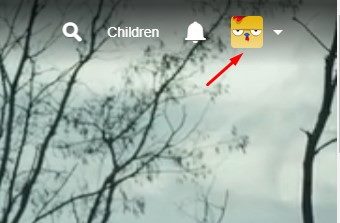
4. Trong danh sách tùy chọn, nhấp vào Tài khoản.
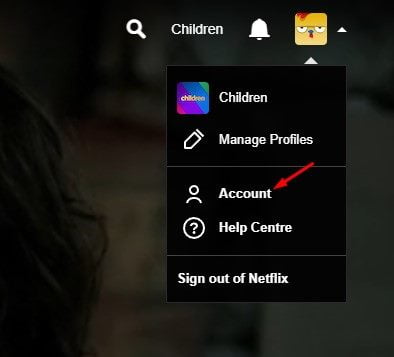
5. Trong bảng Tài khoản, nhấp vào liên kết biểu tượng Quản lý thông tin thanh toán như hình bên dưới.
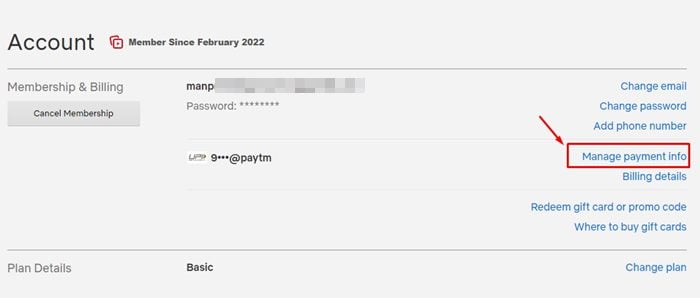
6. Trên màn hình tiếp theo, nhấp vào nút Thay đổi phương thức thanh toán.
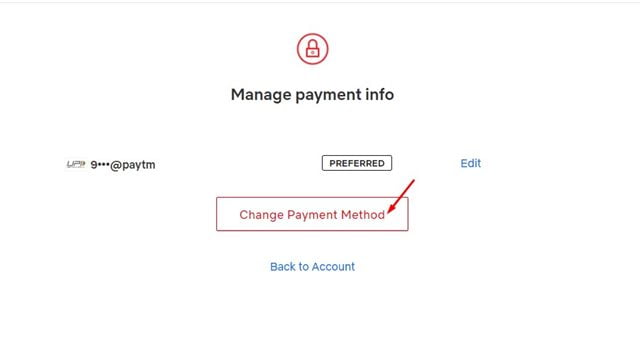
7. Bây giờ bạn cần chọn một phương thức thanh toán mới. Bạn có thể chọn thanh toán bằng thẻ tín dụng/thẻ ghi nợ, Paypal, sử dụng mã quà tặng, v.v.
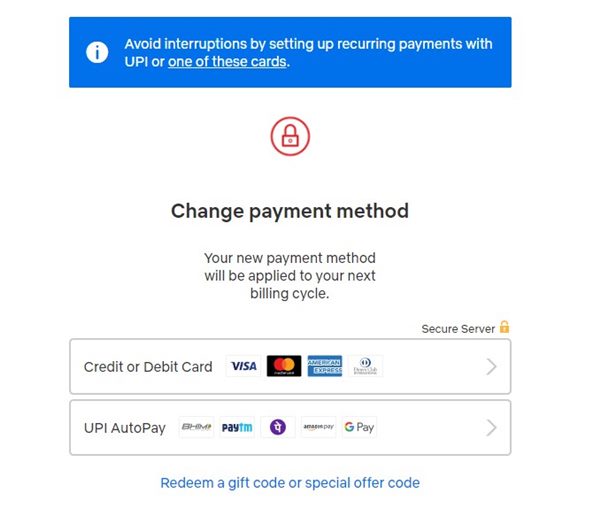
8. Chỉ cần chọn phương thức thanh toán mới và nhập chi tiết thanh toán của bạn. Sau đó, bạn sẽ được chuyển hướng đến trang Quản lý thanh toán. Chọn một phương thức thanh toán mới và nhấp vào nút Make Preferred.
Đó là tất cả! Bạn làm được rồi. Điều này sẽ thay đổi phương thức thanh toán trên Netflix.
Cách thay đổi ngày thanh toán
Nếu bạn muốn thay đổi ngày thanh toán, bạn cần biết ngày hiện tại. Để biết ngày thanh toán của mình, bạn cần truy cập Netflix > Tài khoản.
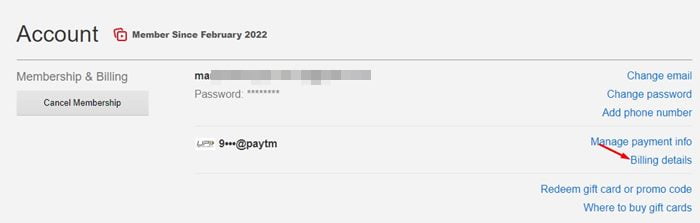
Trên trang Tài khoản, bạn cần nhấp vào Chi tiết thanh toán. Thông tin thanh toán sẽ hiển thị cho bạn ngày thanh toán hiện tại.
Thay đổi ngày thanh toán của bạn
Nếu bạn muốn thay đổi ngày lập hóa đơn, bạn phải hủy tài khoản của mình và khởi động lại tài khoản vào ngày bạn muốn lập hóa đơn. Rất tiếc, không có tùy chọn trực tiếp trên Netflix để thay đổi ngày thanh toán của bạn.
Tuy nhiên, xin lưu ý rằng nếu bạn hủy thời hạn thanh toán hiện tại, bạn sẽ có thể tiếp tục xem Netflix cho đến khi gói của bạn hết hạn. Sau khi kết thúc gói hiện tại, bạn có thể bắt đầu lại đăng ký vào một ngày mới khi bạn muốn nhận hóa đơn.
Làm cách nào để xóa phương thức thanh toán trên Netflix?
Việc xóa phương thức thanh toán khỏi tài khoản Netflix của bạn rất dễ dàng. Để thực hiện việc này, hãy mở Trang tài khoản và chọn Quản lý thông tin thanh toán.
Trên trang Quản lý thanh toán, nhấp vào nút Xóa bên cạnh phương thức thanh toán bạn muốn xóa. Xin lưu ý rằng nếu tài khoản của bạn chỉ có một phương thức thanh toán, bạn sẽ không thể xóa phương thức thanh toán đó cho đến khi bạn thêm một phương thức thanh toán khác.
Câu hỏi thường gặp
Bạn có thể vẫn còn nhiều câu hỏi liên quan đến phương thức thanh toán Netflix. Dưới đây chúng tôi đã trả lời một số câu hỏi thường gặp nhất từ người dùng.
Tại sao tôi không thể thay đổi phương thức thanh toán của mình trên Netflix?
Bạn không thể thay đổi phương thức thanh toán của mình nếu bạn đã thanh toán qua dịch vụ của bên thứ ba. Để thay đổi phương thức thanh toán, bạn cần thêm phương thức mới và xóa phương thức cũ.
Làm cách nào để thay đổi phương thức thanh toán của tôi trên Netflix trên iPad?
Nếu bạn đã thanh toán bằng iTunes, trước tiên bạn phải cập nhật thông tin thanh toán của mình trong iTunes. Phương thức thanh toán được đặt trong iTunes sẽ được sử dụng để thanh toán cho Netflix trên iPad.
Làm cách nào để thay đổi phương thức thanh toán của tôi trên Netflix ở một quốc gia khác?
Không có cách nào để thay đổi phương thức thanh toán trên Netflix ở quốc gia khác. Bạn sẽ phải hủy tài khoản hiện tại và đăng ký của mình và đợi chu kỳ thanh toán kết thúc.
Khi nó kết thúc, bạn cần khởi động lại tài khoản của mình và gia hạn tư cách thành viên bằng một phương thức thanh toán mới.
Làm cách nào để tôi thanh toán cho Netflix bằng Apple?
Netflix không còn cho phép thanh toán qua Apple cho người dùng mới. Tuy nhiên, nếu bạn là người dùng Apple hiện tại, bạn có thể tiếp tục thanh toán qua Apple trừ khi bạn cập nhật phương thức thanh toán của mình.
Thật dễ dàng để thay đổi phương thức thanh toán của bạn trên Netflix; bạn chỉ cần biết đúng cách. Tôi hy vọng bài viết này đã giúp bạn! Hãy chia sẻ nó với bạn bè của bạn quá. Nếu bạn có bất kỳ thắc mắc nào về phương thức thanh toán của Netflix, vui lòng cho chúng tôi biết trong phần bình luận bên dưới.
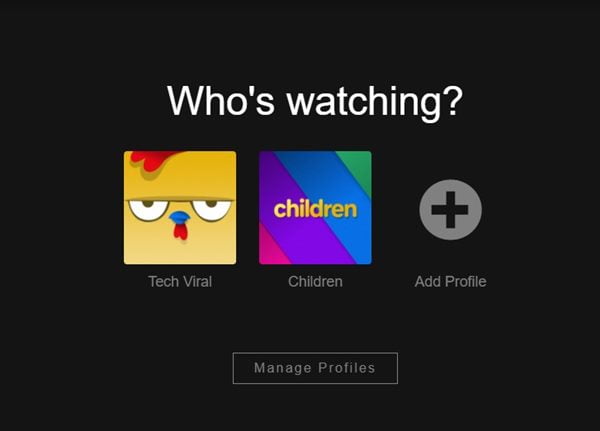

![“[email protected]” có hợp lệ và hợp pháp không?](https://moinhat.net/wp-content/uploads/2024/03/1711011771_email-protected-co-hop-le-va-hop-phap-khong.png)
